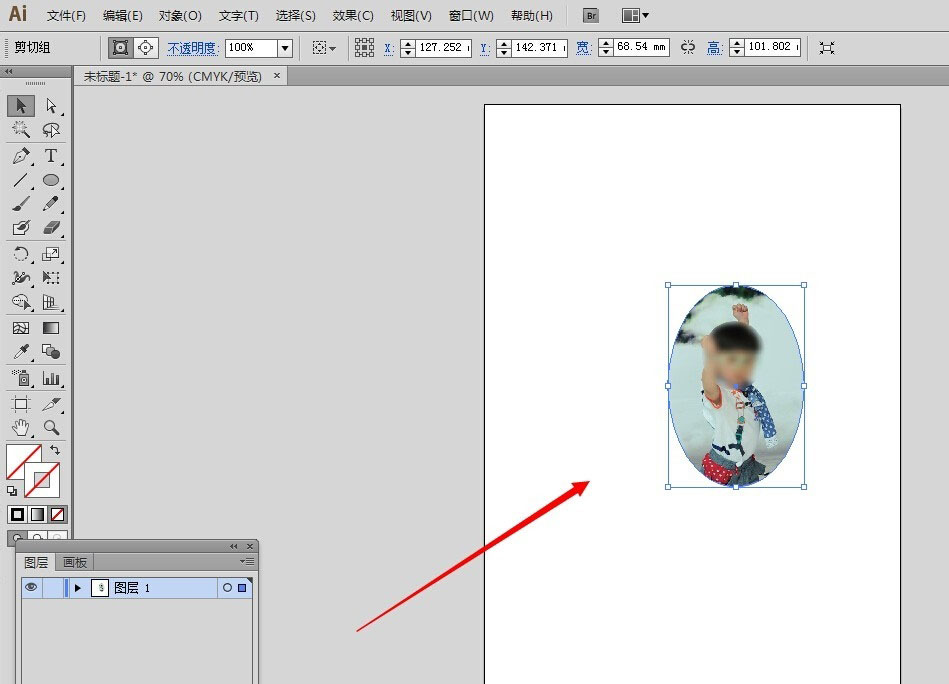1、接着前面我们讲解的置入图片的例子,我们把图片置入到了画布上
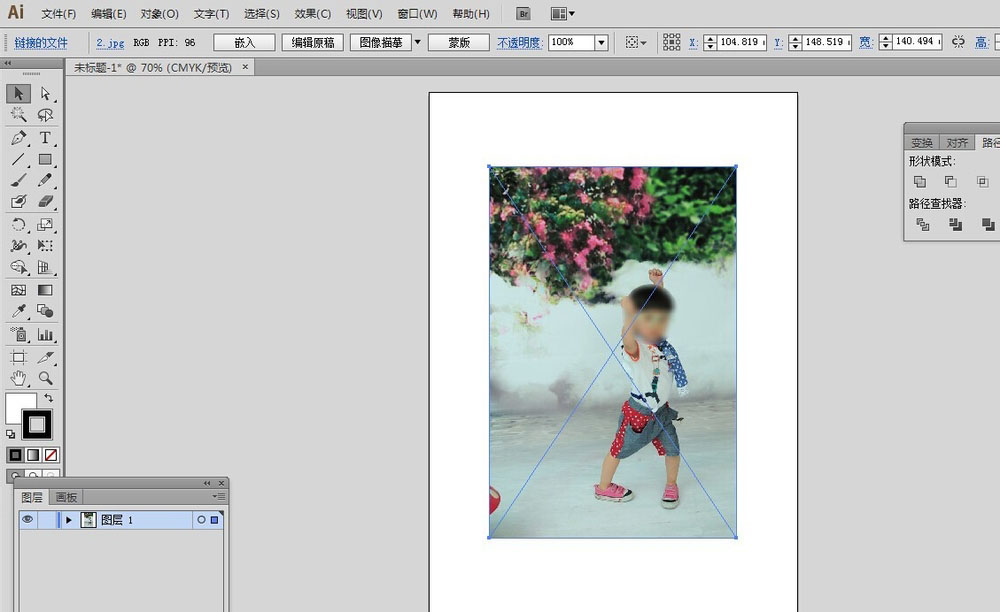
2、把鼠标放到矩形工具的图标上,按住鼠标左键不放开,一直滑动到椭圆工具上,选择椭圆工具
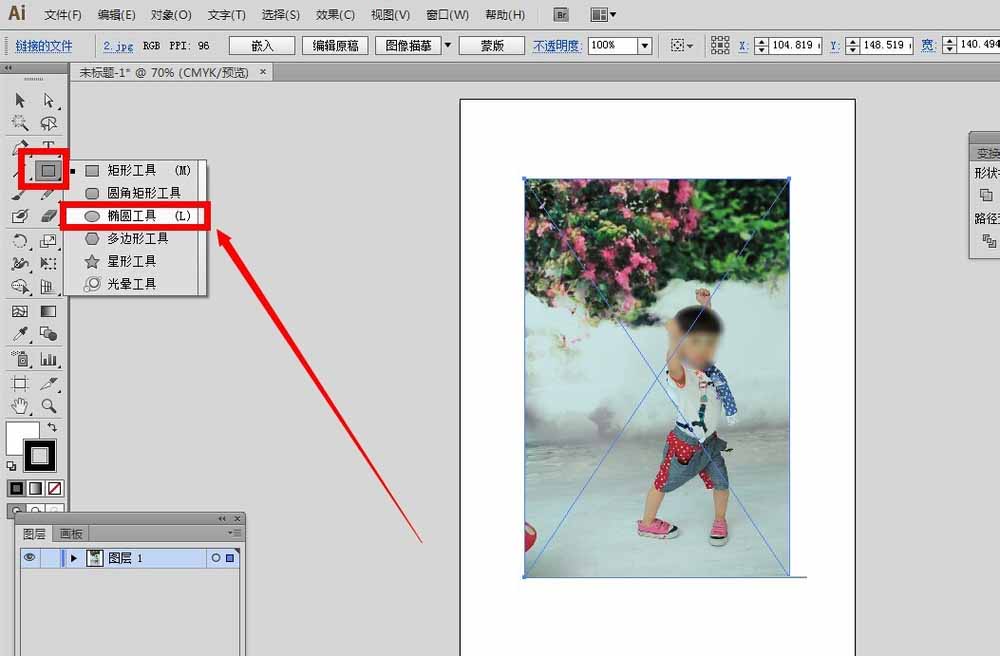
3、我们任意在图片上绘制一个无颜色填充,黑色描边的椭圆形
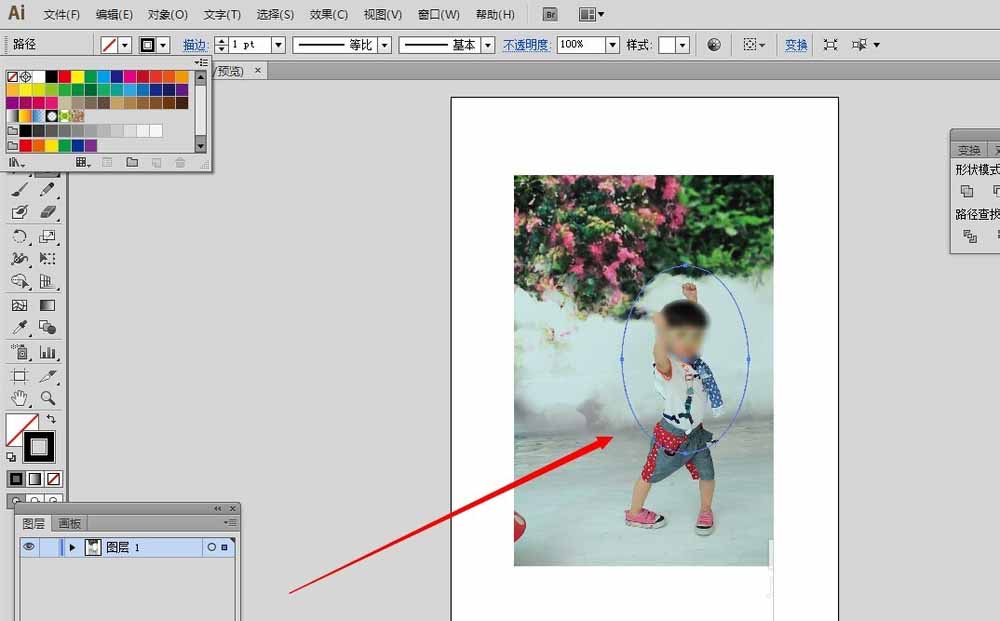
4、如果我们要建立剪切蒙版,怎么办呢?先使用黑色箭头“选择工具”,全部选中画布上的对象
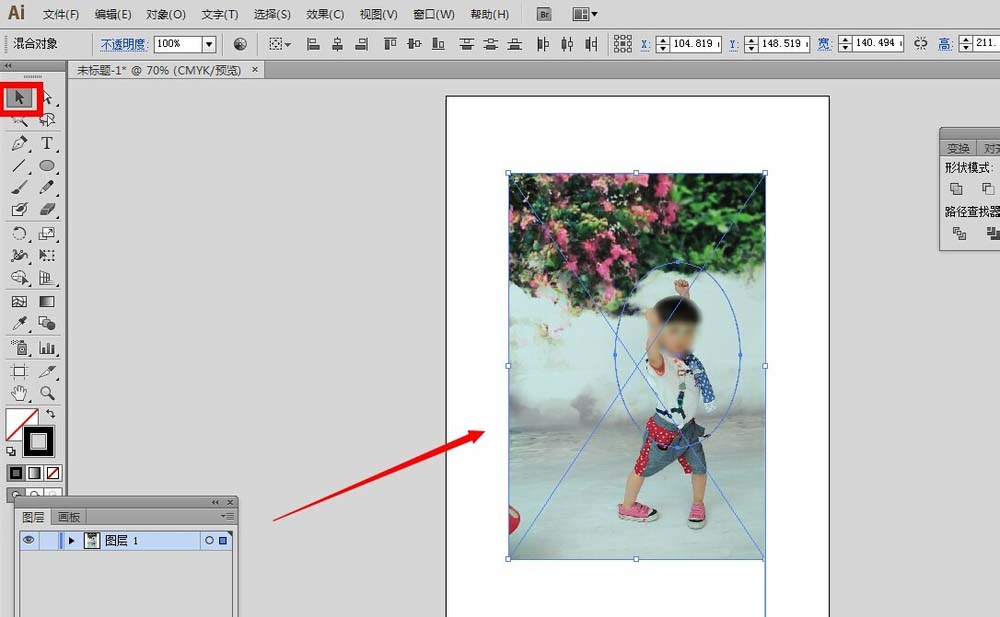
5、然后用鼠标点击菜单栏里面的“对象”,找到“剪切蒙版”的选项,打开“剪切蒙版”,点击“建立”按钮
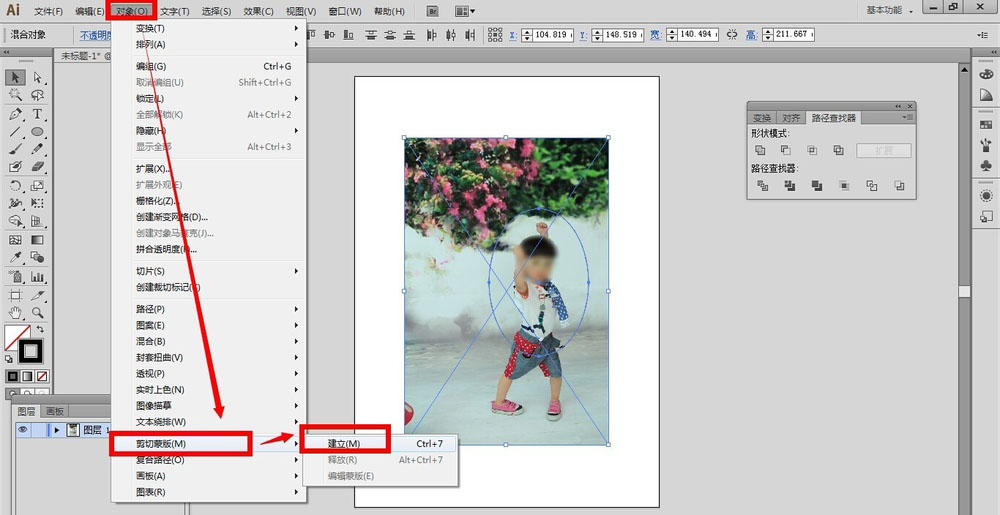
6、待我们确定“建立”按钮以后,我们在画布上就会看到这样的图形,我们已经成功建立剪切蒙版了。
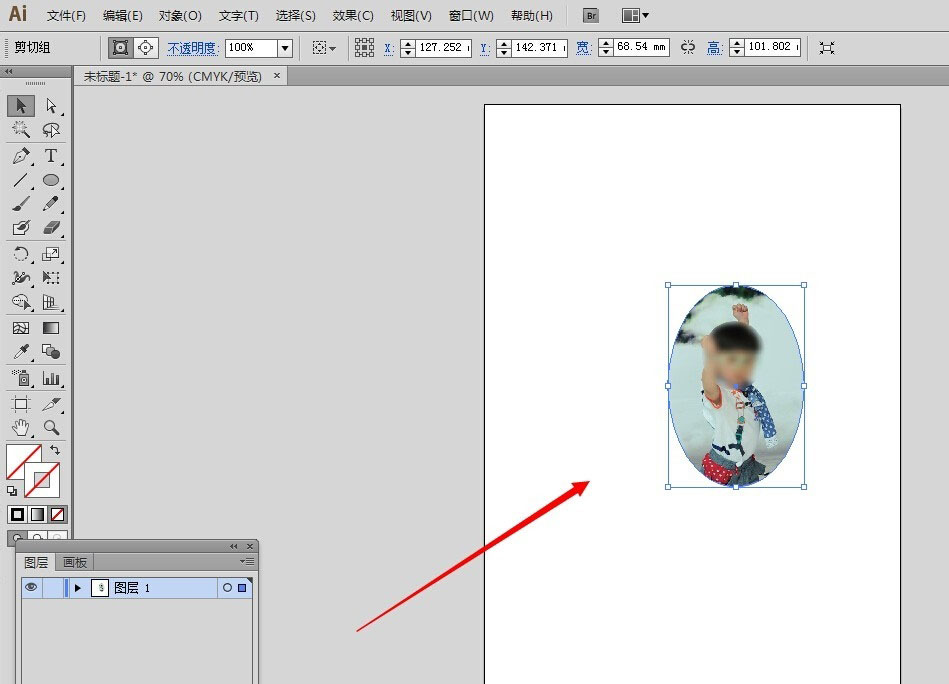
1、接着前面我们讲解的置入图片的例子,我们把图片置入到了画布上
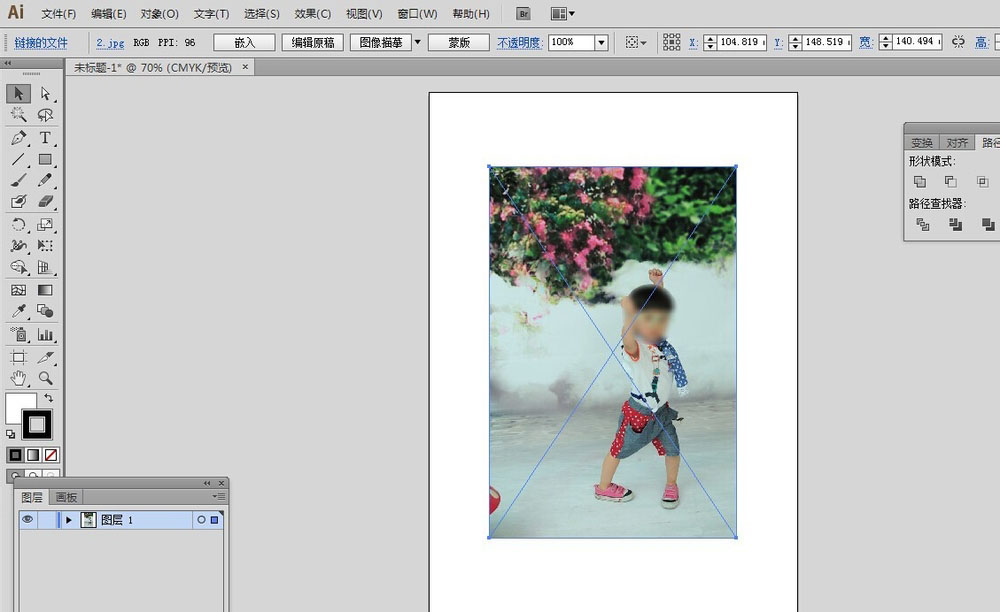
2、把鼠标放到矩形工具的图标上,按住鼠标左键不放开,一直滑动到椭圆工具上,选择椭圆工具
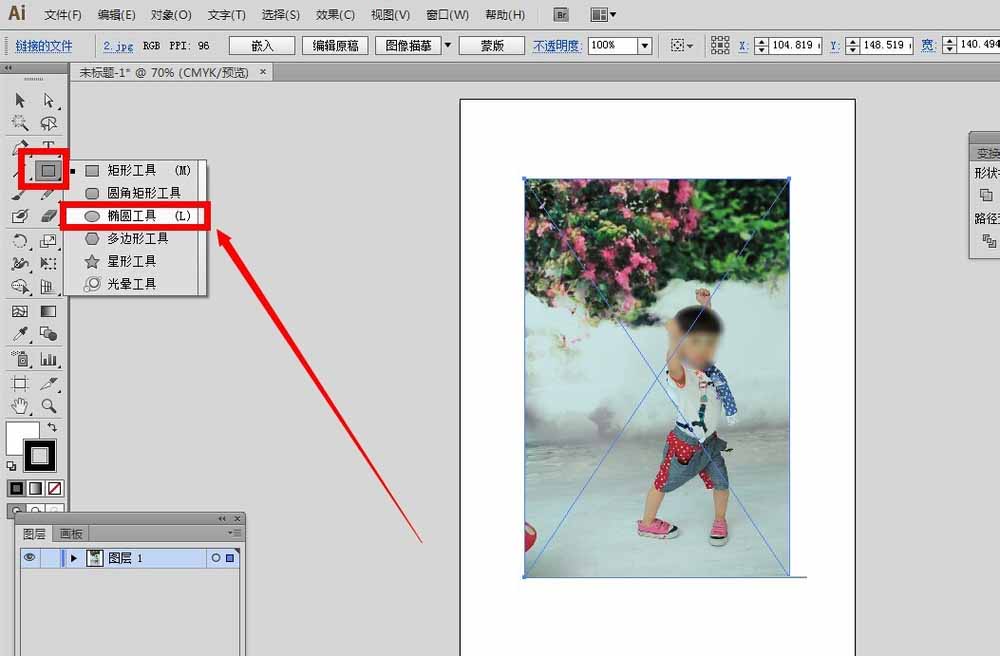
3、我们任意在图片上绘制一个无颜色填充,黑色描边的椭圆形
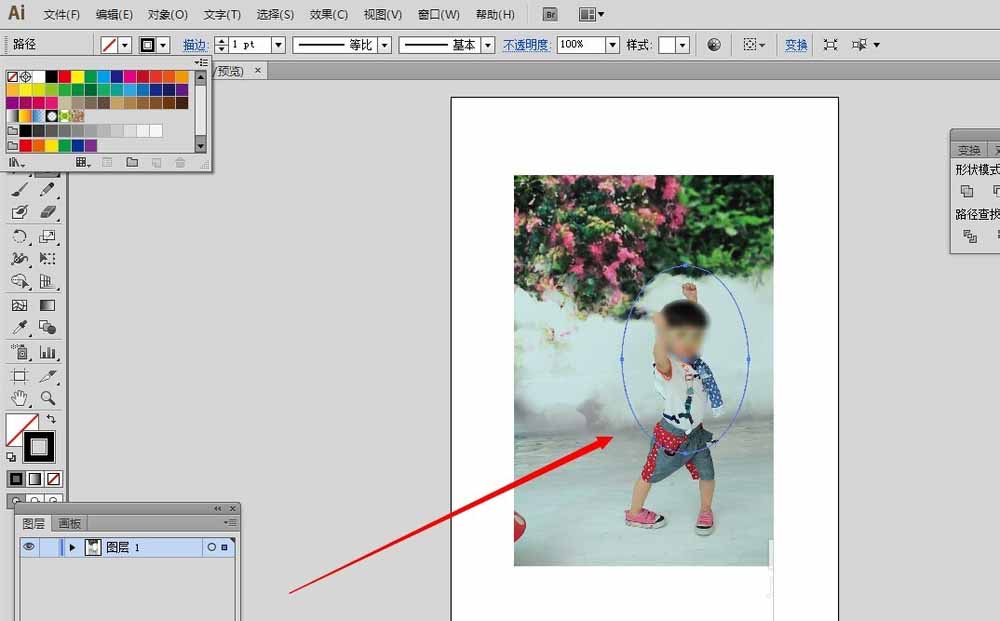
4、如果我们要建立剪切蒙版,怎么办呢?先使用黑色箭头“选择工具”,全部选中画布上的对象
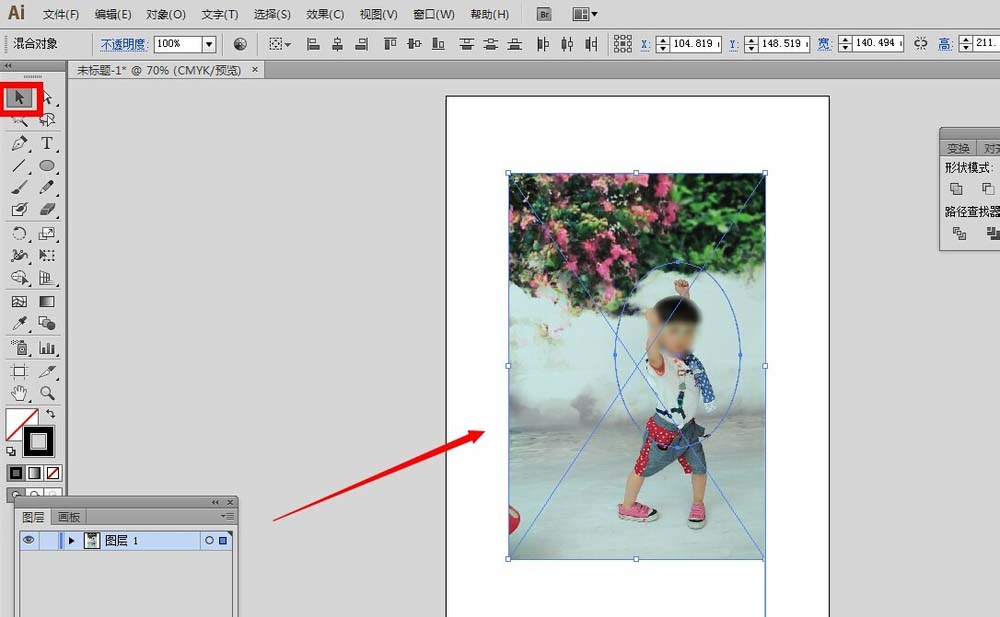
5、然后用鼠标点击菜单栏里面的“对象”,找到“剪切蒙版”的选项,打开“剪切蒙版”,点击“建立”按钮
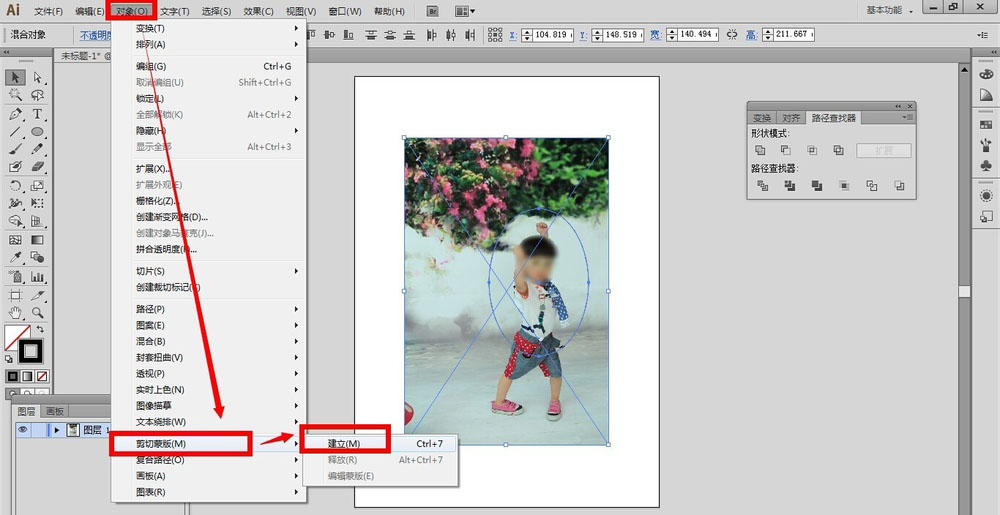
6、待我们确定“建立”按钮以后,我们在画布上就会看到这样的图形,我们已经成功建立剪切蒙版了。